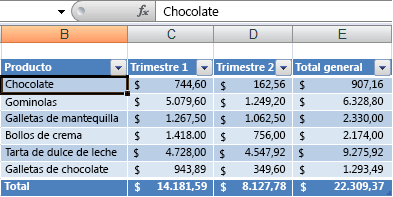
Nota Las tablas de Excel no deben confundirse con las tablas de datos que forman parte de una serie de comandos de análisis de hipótesis (Herramientas de datos, en la pestaña datos ).
Para crear una tabla usando el estilo de tabla predeterminado, haga lo siguiente:
-
Seleccione el rango de celdas que desea incluir en la tabla. Las celdas pueden estar en blanco o pueden contener datos.
-
Haga clic en Insertar > Tabla.

Método abreviado de teclado También puede presionar Ctrl+t o CTRL+l.
-
Si la fila superior del rango seleccionado incluye datos que desea usar como encabezados de tabla, active la casilla de la tabla tiene encabezados .
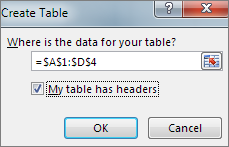
Si no activa la casilla de la tabla tiene encabezados , los encabezados de tabla con los nombres predeterminados como Column1 y Column2 se agregarán a la tabla por encima de sus datos. Puede cambiar los nombres de encabezado de forma predeterminada en cualquier momento.
Crear una tabla en el estilo que desee
-
Seleccione el rango de celdas que desea incluir en la tabla.
-
En la pestaña Inicio , haga clic en estilos > dar formato como tabla.
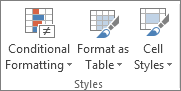
Cuando usa la función Dar formato como tabla, Excel automáticamente inserta una tabla.
-
En claro, mediou oscuro, haga clic en el estilo de
tabla que desea usar. Si el rango seleccionado incluye datos que desea
usar como encabezados de tabla, haga clic en un estilo de tabla que
incluye una fila de encabezado.
Pasos siguientes
-
Después de crear una tabla, las Herramientas de tabla y verá una pestaña Diseño . Puede usar las herramientas en la pestaña Diseño para personalizar o modificar la tabla. Observe que la pestaña Diseño está visible únicamente cuando al menos una o más celdas de la tabla están seleccionadas.
-
Después de crear una tabla, verá el botón de Análisis rápido
 situada junto a él. Haga clic en este botón para ver herramientas que
pueden ayudarle a analizar los datos de tabla, como el formato
condicional, minigráficos, gráficos o fórmulas.
situada junto a él. Haga clic en este botón para ver herramientas que
pueden ayudarle a analizar los datos de tabla, como el formato
condicional, minigráficos, gráficos o fórmulas.
-
Para agregar una fila, seleccione la última celda de la última fila de la tabla y presione la tecla Tab.
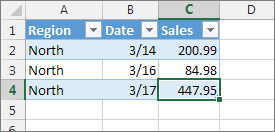
No hay comentarios.:
Publicar un comentario